Mit der Zeit kann es vorkommen, dass der Touchscreen Ihres Android-Geräts nicht mehr optimal reagiert. Bevor Sie jedoch über einen Austausch des Geräts nachdenken, sollten Sie die Möglichkeit einer Touchscreen-Kalibrierung in Betracht ziehen. Diese kann unter Umständen Abhilfe schaffen. Hier erfahren Sie, wie Sie Ihr Android-Smartphone oder -Tablet neu kalibrieren können.
Wann ist eine Kalibrierung des Touchscreens sinnvoll?
Die Entwicklung von Android und der dazugehörigen Hardware ist im Laufe der Jahre stetig vorangeschritten. Heutige Android-Geräte sind deutlich leistungsfähiger als frühere Modelle.
Moderne Touchscreens erfordern in der Regel keine manuelle Kalibrierung oder sonstige Konfiguration durch den Benutzer. Fehler in der Touchscreen-Funktionalität sind häufiger auf Hardwareprobleme zurückzuführen, die nicht durch eine einfache Konfigurationsänderung behoben werden können.
Dennoch sollte eine Kalibrierung nicht gänzlich ausgeschlossen werden, da sie unter bestimmten Umständen durchaus hilfreich sein kann.
Eine Kalibrierung kann insbesondere dann sinnvoll sein, wenn die Empfindlichkeit des Touchscreens angepasst werden soll. Beispielsweise können bestimmte Displayschutzfolien die Leistung des Touchscreens beeinträchtigen. In solchen Fällen kann eine Kalibrierung unter Umständen eine Verbesserung bewirken.
Auch bei älteren Geräten kann eine Kalibrierung einen spürbaren Effekt haben, da die Technologie hier noch nicht so weit entwickelt war. Generell schadet eine Touchscreen-Kalibrierung nicht, aber ältere Geräte können davon in der Regel stärker profitieren.
Überprüfung des Bildschirms
Bevor Sie mit der Kalibrierung beginnen, sollten Sie zunächst die Funktionsfähigkeit des Touchscreens Ihres Android-Geräts überprüfen.
In älteren Android-Versionen gab es versteckte Menüs und Entwickleroptionen, die es ermöglichten, den Touchscreen zu testen und zu kalibrieren. Dies war besonders in der Zeit relevant, als die Technologie moderner Touchscreens noch in den Anfängen steckte.
Wenn Sie ein älteres Android-Telefon besitzen, können Sie versuchen, auf dieses verborgene Touchscreen-Menü zuzugreifen, indem Sie die Nummer *#*#2664#*#* wählen. Diese Option ist jedoch bei Android-Geräten ab Android 5 Lollipop nicht mehr verfügbar.
Für aktuelle Android-Geräte gibt es im Google Play Store spezielle Apps, mit denen Sie den Touchscreen testen können. Diese Apps visualisieren die Reaktionen auf Ihre Berührungen auf dem Bildschirm und helfen Ihnen so, die Kalibrierung des Bildschirms zu beurteilen. Eine empfehlenswerte App ist der Touchscreen-Test.
Die Bedienung der App ist sehr einfach. Installieren Sie sie und berühren Sie den Bildschirm an einer beliebigen Stelle.
Die App zeichnet dann weiße Punkte auf, die den Positionen Ihrer Finger entsprechen. Sollten die Reaktionen verzögert oder anderweitig nicht synchron sein, deutet dies auf ein Problem mit dem Bildschirm hin, das durch eine Kalibrierung behoben werden könnte.
Die Kalibrierung Ihres Touchscreens
Wie bereits erwähnt, beinhalteten ältere Android-Versionen integrierte Kalibrierungstests. Mit diesen Tools konnten Sie Ihren Touchscreen testen und kalibrieren, um seine korrekte Funktion sicherzustellen.
Diese Funktion wurde in neueren Android-Versionen entfernt. Bei den meisten modernen Android-Geräten ist die Verwendung einer Kalibrierungs-App aus dem Google Play Store die einzige Möglichkeit, den Touchscreen zu kalibrieren.
Eine geeignete App ist die Touchscreen-Kalibrierung. Installieren Sie die App aus dem Google Play Store. Öffnen Sie die App und tippen Sie auf die Schaltfläche „Kalibrieren“ in der Mitte, um den Kalibrierungsprozess zu starten.
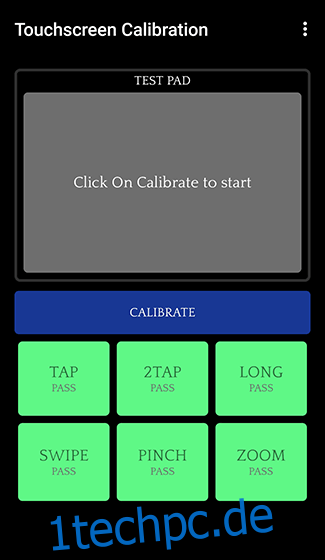
Die App führt Sie durch sechs verschiedene Berührungstests, von einfachen Tippen bis hin zum Pinch-to-Zoom. Befolgen Sie die Anweisungen auf dem Bildschirm und führen Sie jeden Test durch. Nach Abschluss des Tests erhalten Sie eine Bestätigung.
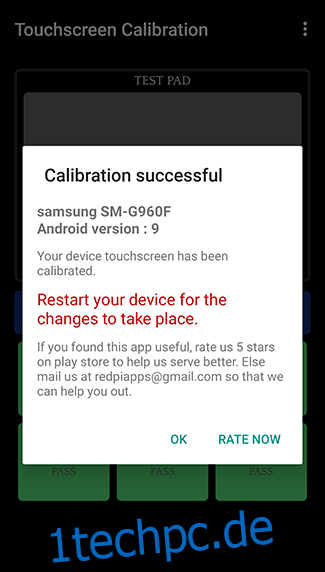
Starten Sie Ihr Gerät neu und nutzen Sie eine App wie den Touchscreen-Test, um festzustellen, ob eine Verbesserung eingetreten ist.
Der letzte Ausweg: Das Zurücksetzen auf die Werkseinstellungen
Sollte der Touchscreen auch nach der Kalibrierung nicht richtig funktionieren, könnten Probleme mit dem Android-System selbst vorliegen, die sich möglicherweise nur durch das Zurücksetzen auf die Werkseinstellungen beheben lassen. Diese Option sollte jedoch nur als letztes Mittel in Betracht gezogen werden, da sie nicht garantiert, dass die Touchscreen-Probleme dadurch gelöst werden.
Durch das Zurücksetzen auf die Werkseinstellungen werden alle installierten Apps und gespeicherten Einstellungen von Ihrem Android-Gerät entfernt. Dadurch werden möglicherweise auch Caches und Einstellungen gelöscht, die die Konfiguration des Touchscreens beeinträchtigen. Dies kann unter Umständen Verzögerungen des Touchscreens beheben, die ein Symptom eines tieferliegenden Problems sind. Beispielsweise können starke Verzögerungen durch eine unzureichende Ressourcennutzung verursacht werden, die durch ein Zurücksetzen behoben werden kann.
Hardwarebedingte Probleme können jedoch nicht durch das Zurücksetzen auf die Werkseinstellungen gelöst werden. Ist der Touchscreen defekt, kann diese Maßnahme das Problem nicht beheben.
Der genaue Vorgang zum Zurücksetzen auf die Werkseinstellungen kann je nach Gerät und Hersteller variieren. In der Regel finden Sie diese Option jedoch unter „Einstellungen > System > Zurücksetzen“. Stellen Sie sicher, dass Sie vorher eine Sicherung Ihrer Daten erstellen, damit diese nicht dauerhaft verloren gehen.